Odzyskaj utracone / usunięte dane z komputera, dysku twardego, dysku flash, karty pamięci, aparatu cyfrowego i innych.
Najlepsza metoda odzyskiwania danych z partycji dysku twardego
 Zaktualizowane przez Valyn Hua / 24 marca 2021 09:30
Zaktualizowane przez Valyn Hua / 24 marca 2021 09:30Ważne jest, aby umieć odzyskaj dane z dysku twardego partycja bez utraty danych. Możesz odczuwać strach, gdy ważny dokument lub folder nie znajduje się tam, gdzie się tego spodziewasz.
Ogólnie rzecz biorąc, problemy mogą być spowodowane różnymi błędami na partycji dysku twardego. Trzeba podzielić dysk twardy na jedną lub więcej partycji, zanim będzie można go użyć do przechowywania danych.
A kiedy nie możesz znaleźć określonej partycji na swoim komputerze, oznacza to, że napotkasz problem z utratą partycji. Na szczęście masz więcej niż jedno rozwiązanie do odzyskiwania usuniętej partycji dysku twardego. W tym poście znajdziesz najlepsze metody odzyskania danych.


Lista przewodników
1. Przyczyny utraty partycji dysku twardego
Liczba potencjalnych przyczyn braku partycji dysku jest prawie nieograniczona. Niemożliwe jest objęcie wszystkich z nich jednym artykułem. Zamiast tego identyfikujesz najczęstsze przyczyny utraty partycji. Sprawdź powody przed wybraniem odzyskiwania partycji dysku twardego, aby odzyskać pliki.
- Złe sektory. Nie jest tak podatny na uszkodzenia, jak urządzenia wymienne, mogą wystąpić złe sektory. Jeśli jest zbyt wiele uszkodzonych sektorów lub występuje w ważnej lokalizacji, komputer może nie rozpoznać partycji.
- Tabela partycji jest uszkodzona. Tabela partycji może być uszkodzona lub uszkodzona z powodu różnych czynników.
- Atak wirusa. Czasami pliki do pobrania ze stron internetowych lub przesyłać dane z innych urządzeń. Istnieją szanse, że wirus lub złośliwe oprogramowanie infekują komputer. Może również usunąć partycje dysku twardego i pliki osobiste.
- Utrata etykiety woluminu, litery dysku lub nazwy partycji. Podczas ponownej instalacji lub aktualizacji systemu operacyjnego dysk twardy może zostać zmieniony. W rezultacie partycje zostaną utracone wraz z innymi informacjami.
Brak energii. W niektórych przypadkach nagła awaria zasilania lub przepięcie mogą uszkodzić napęd i uniemożliwić dostęp do partycji.
2. Jak przeprowadzić odzyskiwanie partycji dysku twardego
Dobrą wiadomością jest to, że jeśli zachowujesz się poprawnie po znalezieniu partycji, możesz odzyskać dane z partycji dysku twardego. Po pierwsze, partycja jest uszkodzona, ale twoje dane nadal znajdują się w lokalizacji.
Oczywiście nie możesz go zobaczyć bez oprogramowania innych firm. Inną ważną rzeczą jest natychmiastowe zaprzestanie używania dysku twardego. Po zastąpieniu lokalizacji nowymi danymi pliki zostaną usunięte na zawsze.
Na koniec powinieneś wybrać potężne narzędzie do odzyskiwania, jeśli naprawdę chcesz odzyskać swoje dane. FoneLab Data Retriever jest dobrym wyborem i ma wiele przydatnych funkcji:
- Odzyskaj dane z partycji dysku twardego za pomocą jednego kliknięcia.
- Obsługa różnych typów danych, takich jak zdjęcia, filmy, audio, dokumenty itp.
- Wyszukaj utracone dane w trybach szybkiego skanowania i głębokiego skanowania.
- Podgląd usuniętych plików w celu selektywnego odzyskiwania danych.
- Dostępne na dysk twardy, dysk flash, kartę SD, kartę pamięci i inne.
FoneLab Data Retriever - odzyskaj utracone / usunięte dane z komputera, dysku twardego, dysku flash, karty pamięci, aparatu cyfrowego i innych.
- Łatwe odzyskiwanie zdjęć, filmów, dokumentów i innych danych.
- Wyświetl podgląd danych przed odzyskaniem.
Jak odzyskać partycję dysku twardego po prostu
Krok 1Zainstaluj Data Retriever na swoim komputerze
Data Retriever jest kompatybilny z Windows i Mac OS X. Więc pobierz i zainstaluj go na swoim komputerze. Następnie uruchom go z pulpitu.
W głównym interfejsie znajdują się trzy sekcje. Przejdź do obszaru typu danych i sprawdź typy danych, które chcesz odzyskać, takie jak dokumenty. Przejdź do Hard Disk Drive Sekcja i wybierz miejsce, w którym przechowywane są utracone pliki.

Krok 2Przeskanuj dysk twardy w poszukiwaniu zagubionych plików
Kliknij przycisk Skanuj i poczekaj na zakończenie procesu skanowania. Następnie zostaniesz przeniesiony do okna wyników. Iść do szybkie skanowanie > dokumenty na lewym pasku bocznym.
Następnie kliknij przycisk FILTRY przycisk, aby aktywować Wybierz plik dialog. Tutaj możesz wyszukiwać określone dokumenty na podstawie rozszerzenia pliku, rozmiaru i daty modyfikacji. Ponadto Głębokie skanowanie funkcja pomoże Ci znaleźć więcej danych.

Krok 3Odzyskaj usunięte pliki z partycji dysku twardego
Na koniec wybierz żądane dokumenty i kliknij Recover przycisk. Kilka minut później możesz znaleźć odzyskany dokument i uzyskaj do niego normalny dostęp.

3. Jak odzyskać usuniętą partycję za pomocą CMD
CMD to kolejny sposób na odzyskanie usuniętej partycji dysku. Biorąc pod uwagę, że jest to trochę skomplikowane, udostępnimy poniższy przewodnik.
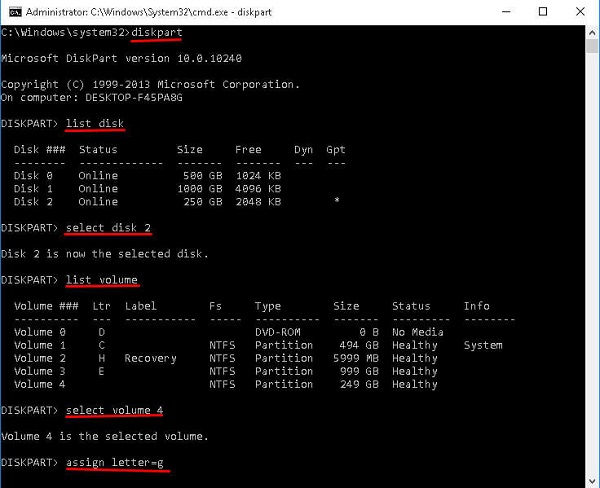
Krok 1Przytrzymaj Win + R otworzyć run dialog. Wchodzić diskmgmt.msc w polu i kliknij OK aby otworzyć okno Zarządzanie dyskami. Po utracie partycji lokalizacja zostanie oznaczona jako Nieprzydzielone. Aby kontynuować, musisz zapamiętać rozmiar partycji.
Krok 2Uruchom wiersz polecenia jako administrator. Możesz go znaleźć w oknie wyszukiwania lub menu Start.
Krok 3Wkład diskpart i naciśnij Wchodzę klawisz, a następnie wpisz Wyświetl dysk i uderz Wchodzę. Teraz pojawią się wszystkie dyski na twoim komputerze.
Krok 4Następnie wprowadź Wybierz dysk [litera dysku, która zawiera utraconą partycję] i uderz Wchodzę klawisz. Następnie wpisz Głośność listy i naciśnij Wchodzę.
Krok 5Aby zlokalizować usuniętą partycję, wprowadź Wybierz głośność [liczba usuniętych partycji] i uderz Wchodzę. Wpisz Przypisz literę = [dostępna litera dysku] i naciśnij Wchodzę klawisz.
Krok 6Zamknij okno wiersza polecenia, otwórz Eksploratora Windows i spróbuj uzyskać dostęp do partycji. Powinien być teraz dostępny.
Uwaga: ta droga jest całkowicie bezpłatna, ale należy zachować ostrożność. Każdy błąd może prowadzić do dalszej utraty danych.
Wnioski
Wraz z wprowadzeniem tego postu nadal masz możliwość dostępu do danych, nawet jeśli partycja dysku twardego jest uszkodzona, uszkodzona lub utracona. Przede wszystkim Microsoft zintegrował polecenia z systemem Windows, aby wykonać odzyskiwanie partycji na dysku twardym. Minusem jest to, że użytkownicy muszą dokładnie wykonywać polecenia.
Jeśli szukasz lepszego podejścia, polecamy FoneLab Data Retriever, który jest łatwy w użyciu. Ponadto możesz korzystać z selektywnego odzyskiwania danych i innych funkcji. Pragniemy, aby nasze sugestie i wskazówki były dla Ciebie pomocne.
FoneLab Data Retriever - odzyskaj utracone / usunięte dane z komputera, dysku twardego, dysku flash, karty pamięci, aparatu cyfrowego i innych.
- Łatwe odzyskiwanie zdjęć, filmów, dokumentów i innych danych.
- Wyświetl podgląd danych przed odzyskaniem.
